有时候,电脑会因为一些网络问题处于离线状态。这时候如果刚好碰上万分之一的几率遇到系统故障,那么你就“中奖”了。这时候只能选择一种方式-离线重装系统。不过前提也是要在联网状态下制作离线安装包,现在就一起看看惠普笔记本电脑怎么用韩博士离线重装win10系统吧。
惠普笔记本电脑用韩博士离线重装win10系统步骤:
一、提前制作离线安装包
这个过程必须要在联网状态下完成,只有制作好了离线安装包之后才可以进行离线重装系统,具体教程可见:如何制作韩博士离线安装包
二、离线重装win10系统
1.右键选择韩博士离线安装包并点击“装载”,开始双击打开韩博士应用程序进入离线安装。
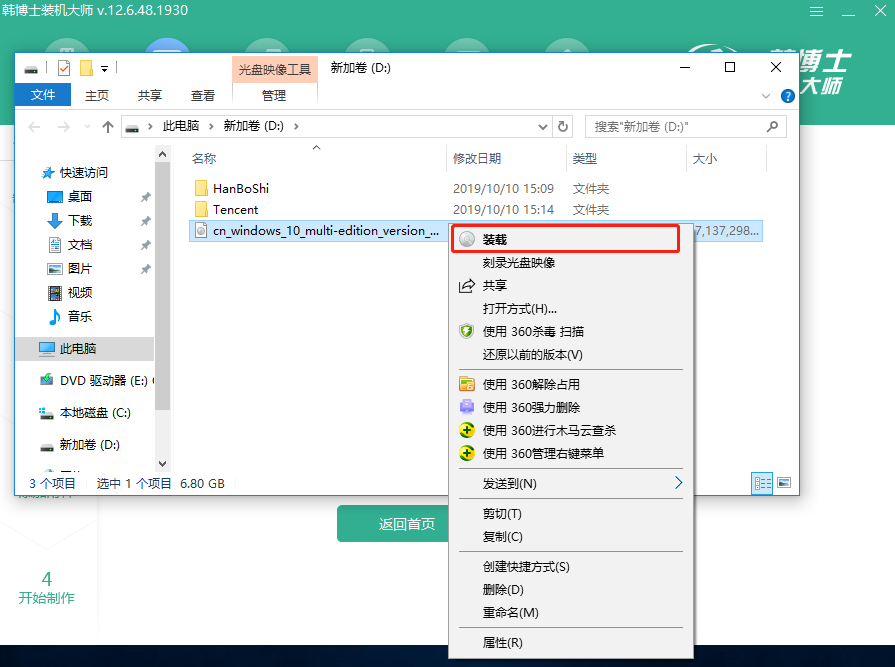
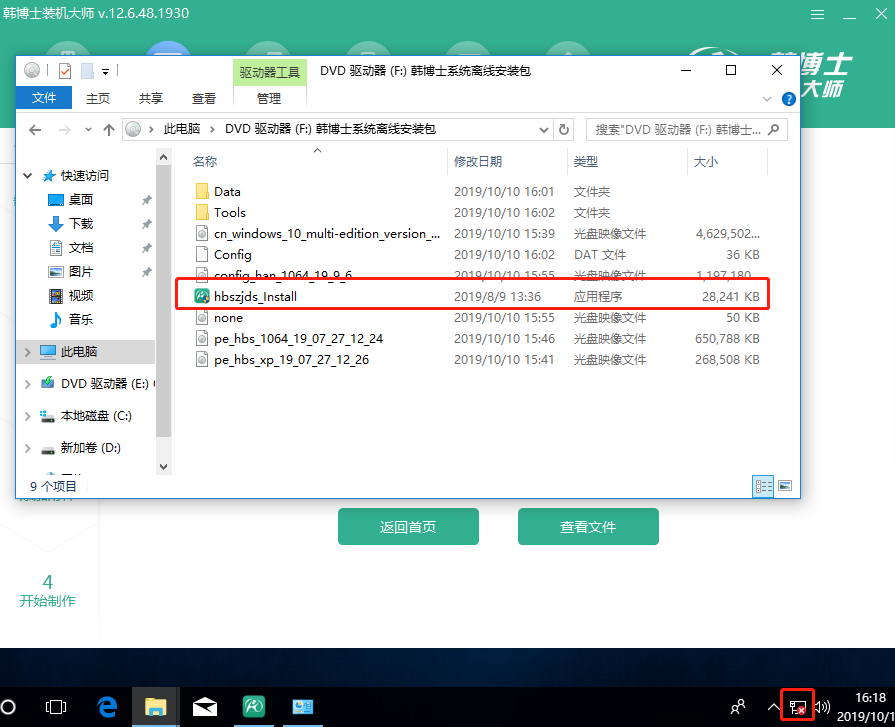
2.等韩博士检测完电脑配置信息后,勾选常用软件和重要文件进行备份,最后点击“开始安装”系统。
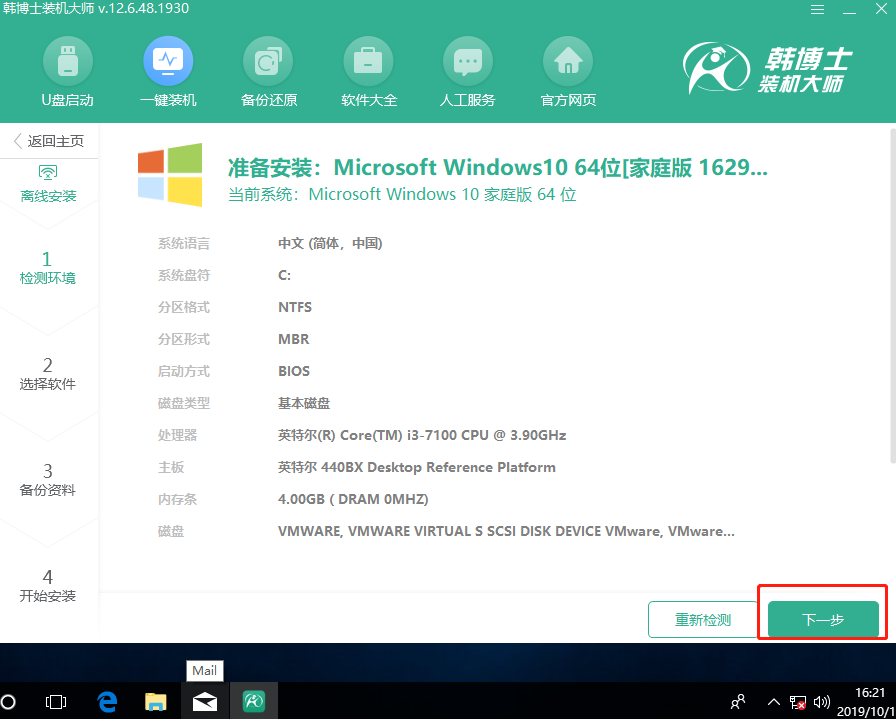
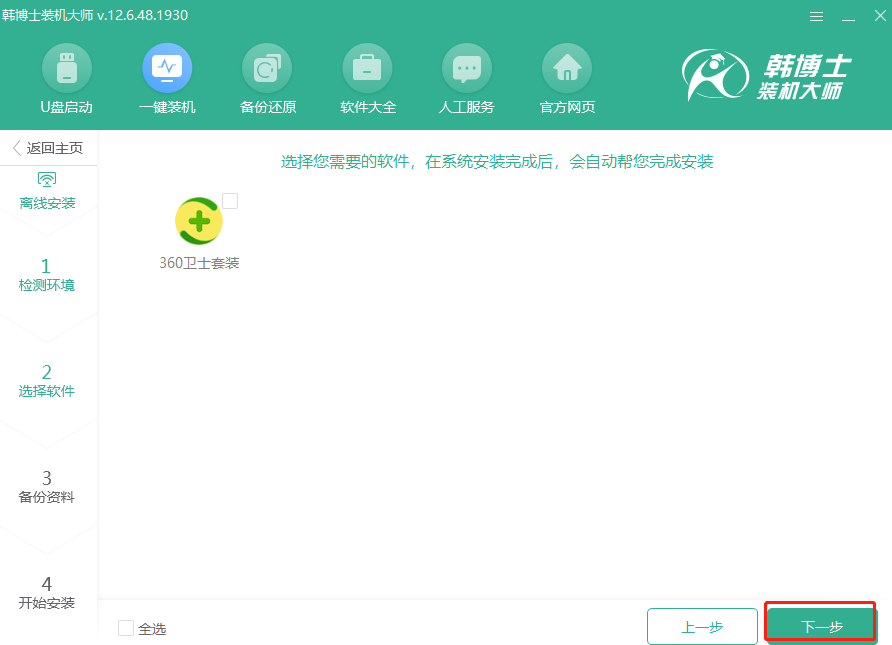
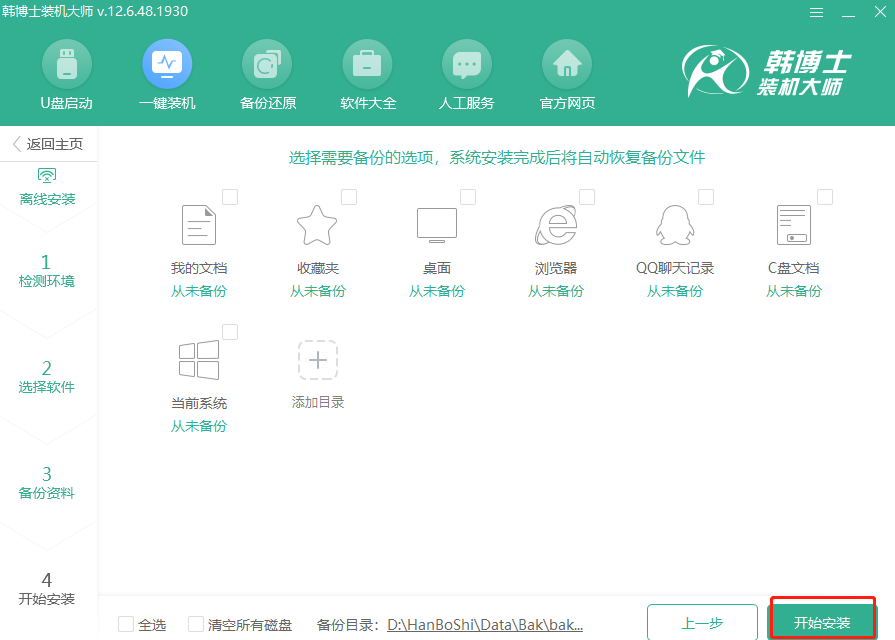
3.韩博士开始自动部署安装环境,环境部署完成后“立即重启”电脑。
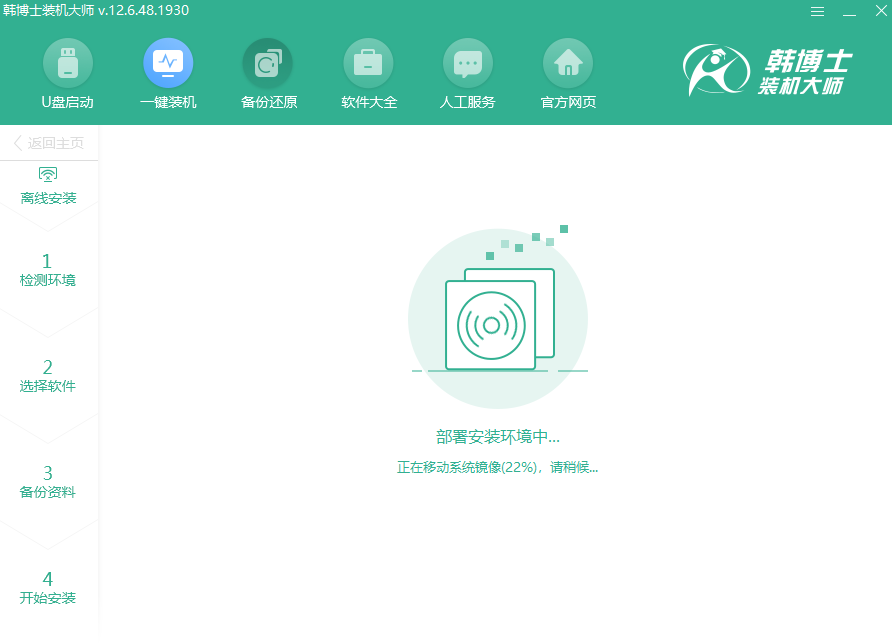
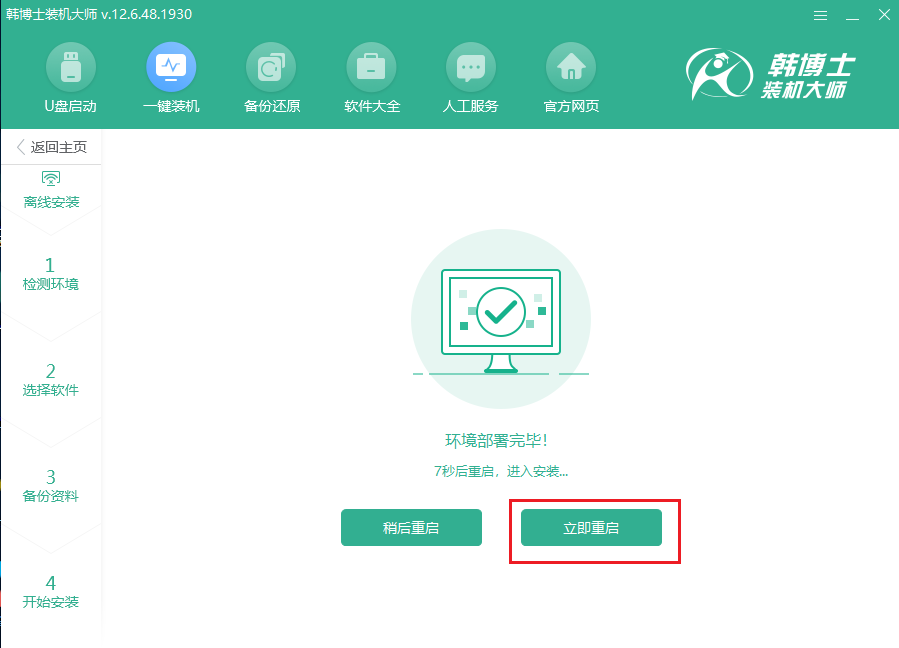
4.重启电脑后使用方向键选择韩博士PE模式回车进入。
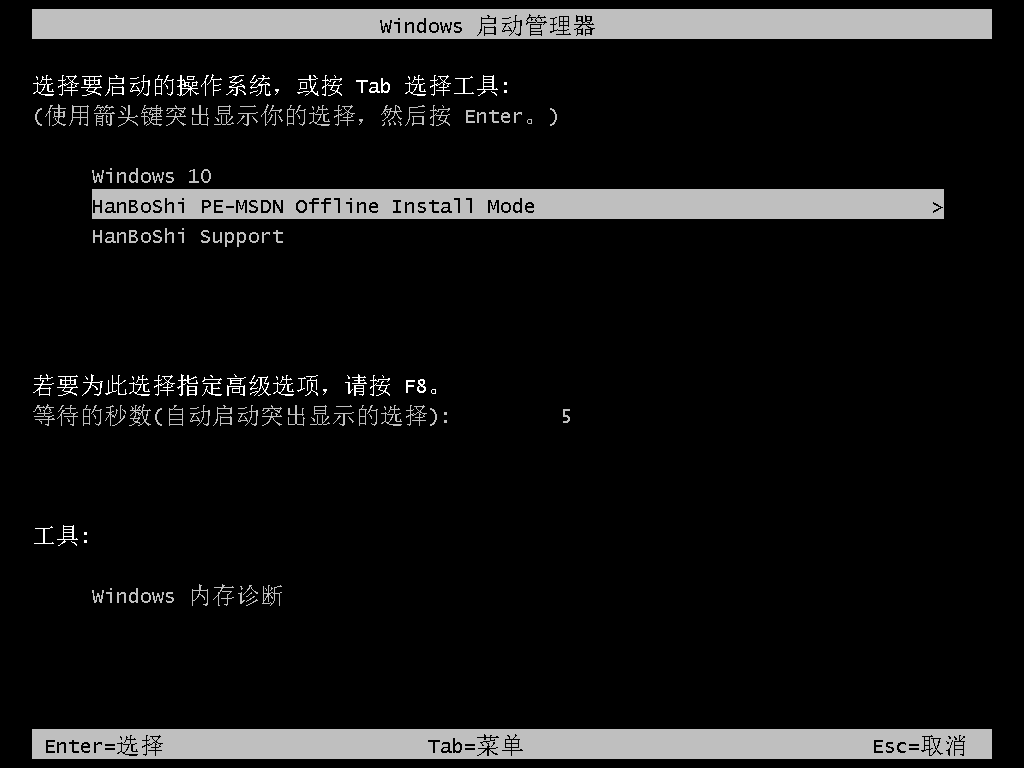
5.韩博士进入安装系统状态,同样无需手动操作,随后在界面中重启电脑。经过多次重启部署安装,电脑最后进入重装完成的win10桌面。
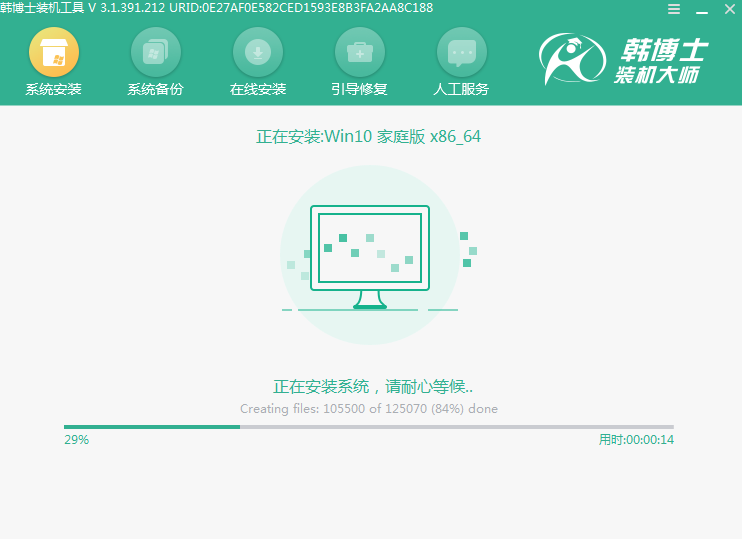
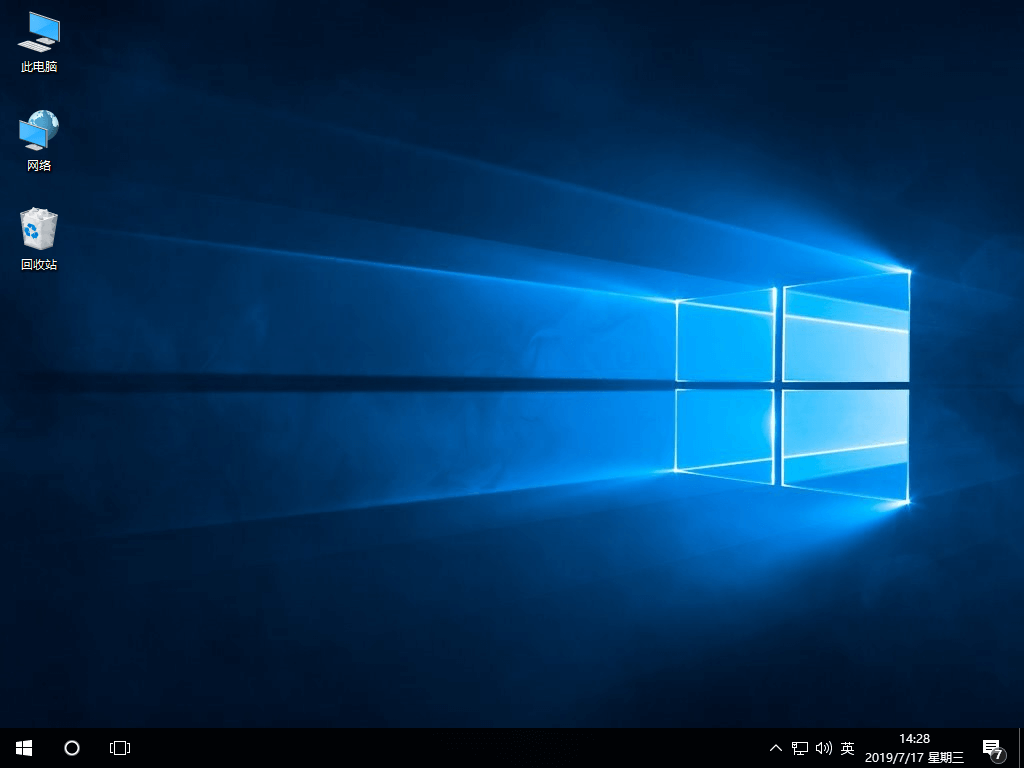
以上就是本次小编为大家带来的惠普笔记本电脑怎么用韩博士重装win10系统教程,假如大家不清楚的话可以按照以上步骤进行操作。

